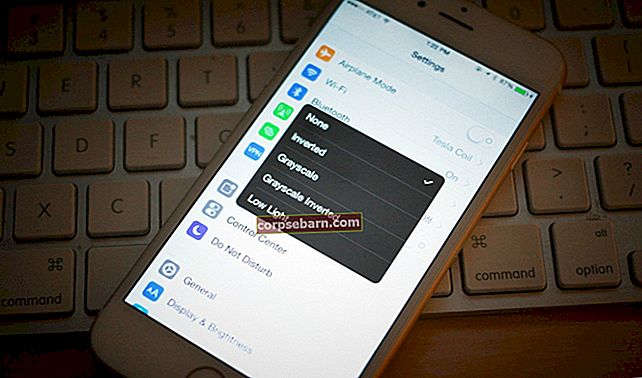Jei turite problemų su „Wi-Fi“ „Samsung Galaxy S8“, esate tinkamoje vietoje. Yra daugybė veiksnių, galinčių sukelti „Samsung Galaxy S8“ „Wi-Fi“ problemų. Jūsų „Samsung Galaxy S8“ neprisijungs prie „Wi-Fi“, nes. Yra paprastų sprendimų, kurie gali pašalinti „Samsung Galaxy S8“ „Wi-Fi“ ryšio problemas. Šiame straipsnyje bus aptarta, kaip išspręsti „Samsung Galaxy S8 Wi-Fi“ problemas.
Taip pat žiūrėkite: Kaip įjungti „Smart Stay“ „Samsung Galaxy S8“ ir „S8 Plus“
Vadovas: Kaip išspręsti „Samsung Galaxy S8 Wi-Fi“ problemas
Perjungti „Wi-Fi“
- Pagrindiniame ekrane palieskite ir braukite aukštyn arba žemyn, kad būtų rodomos visos programos
- Eikite į „Nustatymai“
- Pasirinkite „Wi-Fi“
- Norėdami įjungti, palieskite „Wi-Fi“ jungiklį
 ar ne
ar ne 
- Taip pat galite spustelėti lėktuvo režimą ir tada įjungti „Wi-Fi“
Atnaujinti programinę įrangą
„Samsung“ žino apie „Wi-Fi“ problemą, su kuria susiduria vartotojai. Buvo paskelbta, kad programinės įrangos naujinimas atitiks ir išspręs vartotojams iškylančią problemą. Tai bus galima rasti Korėjoje. Jei kyla problemų, pabandykite atnaujinti įrenginį.
- Pagrindiniame ekrane eikite į „Nustatymai“
- Slinkite žemyn ir palieskite Apie telefoną
- Viršuje ieškokite programinės įrangos arba sistemos naujinimo.
- Bakstelėkite jį.
- Jūsų įrenginys turėtų būti atnaujintas
Iš naujo paleiskite įrenginį
Iš naujo paleiskite įrenginį, kai kyla „Wi-Fi“ problemų. Tai yra pirmas žingsnis, kurį turėtumėte žengti. Tai paprasta diagnozė, kurią galite atlikti, jei esate linkę į technologijas.
Kelias sekundes palaikykite paspaudę maitinimo mygtuką, kad įjungtumėte arba išjungtumėte įrenginį.

Iš naujo paleiskite modemą ir maršrutizatorių
Jei ankstesnis sprendimas neveikė, turite iš naujo paleisti modemą ar maršrutizatorių. Atlikus šį veiksmą, problema turėtų būti pašalinta.
- Paspauskite modemo arba maršrutizatoriaus maitinimo mygtuką
- Atjunkite maršrutizatorių arba modemą nuo maitinimo lizdo
- Palaukite 15–20 sekundžių, tada vėl prijunkite
- Leiskite įrenginiui vėl įsijungti minutę ar dvi
Pamirškite tinklą
Kitas sprendimas yra pamiršti tinklą. Tai padarę, galite pabandyti dar kartą pridėti tinklą.
- Spustelėkite Nustatymai.
- Pasirinkite „Wi-Fi“, kai būsite ekrane „Tinklo ryšiai“.
- Arba turėtumėte įjungti / išjungti „Wi-Fi“.
- Spustelėkite Pamiršti tinklą, su kuriuo nebenorite būti prisijungę.
- Toliau bus užmirštas „Wi-Fi“ tinklas, prie kurio buvote prisijungę
- Palaukite kelias sekundes ir spustelėkite tinklą
- Dar kartą įveskite slaptažodį ir vėl prisijunkite prie tinklo
Keisti DNS nustatymus
Gali kilti problemų su jūsų tinklu, o DNS parametrų pakeitimas gali padėti atkurti „Wi-Fi“ ryšį.
- Pasiekite bendruosius nustatymus
- Pasirinkite „Wi-Fi“ meniu
- Nustatykite „Wi-Fi“ tinklą, kurį šiuo metu naudojate
- Bakstelėkite Pamiršti
- Dar kartą palieskite to paties „Wi-Fi“ tinklo pavadinimą
- Kai būsite paraginti, įveskite slaptažodį
- Slinkite žemyn, kol rasite įrašą „Advanced Options“ ir bakstelėkite jį
- Pasirinkite parinktį IP nustatymai
- Pakeiskite jo būseną iš DHCP į statinę
- Slinkite žemyn link laukų, pažymėtų kaip DNS 1 ir DNS
- Įveskite norimus DNS adresus
- Paspauskite mygtuką Prisijungti, kai baigsite
Atlikite gamyklinius duomenis
Jei ankstesni sprendimai neveikia, turite atlikti gamyklinius nustatymus. Tai turėtų būti jūsų paskutinė išeitis. Įsitikinkite, kad sukūrėte svarbių duomenų atsarginę kopiją, nes jie gali būti prarasti atkurus gamyklinius duomenis.
- Išjunkite įrenginį
- Paspauskite ir palaikykite „Volume Down“ ir „Power“.
- Laikykite nuspaudę mygtukus, kol pamatysite atkūrimo ekraną.
- Naudodami garsumo mygtuką palieskite „Wipe data / factory reset“.
- Paspauskite mygtuką „Maitinimas“, kad pasirinktumėte paryškintą parinktį.
Apvyniojimas
Jei naudojate bet kurį iš vadove išvardytų sprendimų, rodančių, kaip išspręsti „Samsung Galaxy S8 Wi-Fi“ problemas, problemos turėtų būti išspręstos. Jei ne, palikite komentarą žemiau. Mes jums padėsime ir pateiksime tolesnes instrukcijas.
 ar ne
ar ne